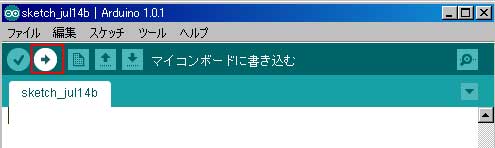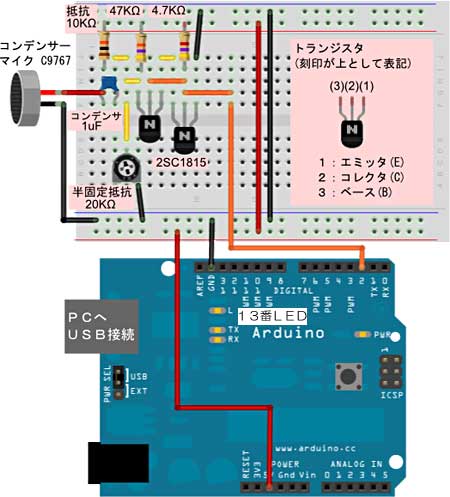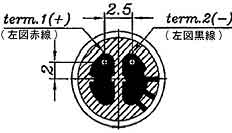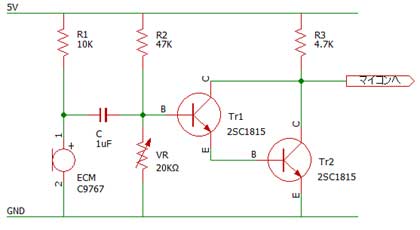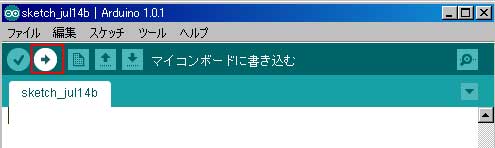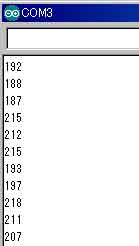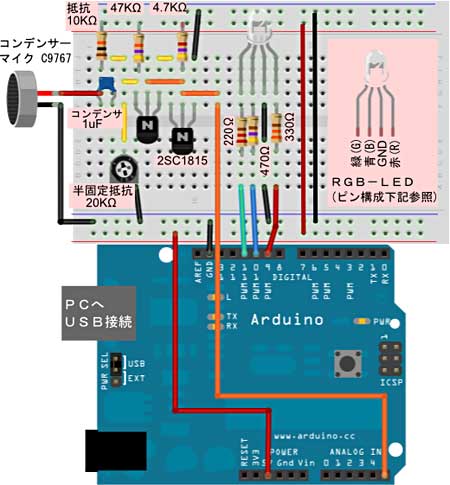���Z���T�[(�}�C�N)�łk�d�c��_�������܂�
�k�`�������������̓�����������ɖ߂�l
�G���N�g���b�N�R���f���T�[�}�C�N���t�H�����g�����A�ȒP�E�����ɂł��L�肻���ȕ��i�E�����ȂƎO���q�������
��H�łk�d�c��_��������������s���܂��B
����1�́A�ݒ���傫�ȉ�������(�O��������)������Arduino�t��13��LED���P�b�ԓ_�������܂��B
����2�́A�����A�i���O�ɐڑ����ĉ��̑傫���ɂ��RGB�R�F�t���J���[LED��F�X�ω��_�������܂��B
���A�}�C�N�͏H���d�q������������w�����Ă��܂��B
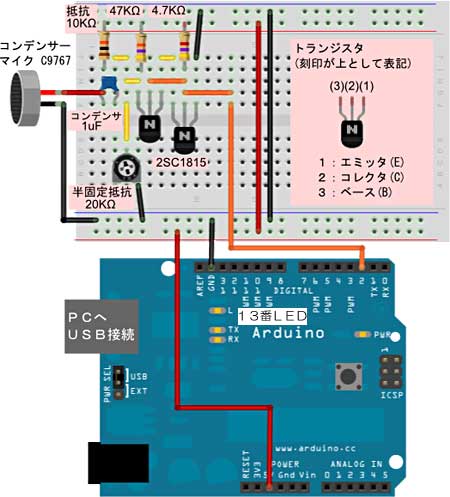
�}�C�N�ɂ͋ɐ����L��܂��A���}�̓f�[�^�V�[�g����̔����ł��B
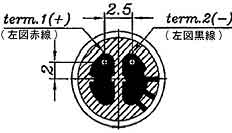
���̃}�C�N�̓s�����o�Ă���̂Ńu���b�h�{�[�h�Ɏ˂������o���܂��B
��H�̓}�C�N�M���̔g���o�C�A�X
��H�ɒʂ�����A�g�����W�X�^��
�Q�i�������Ă��܂��A
������_�[�����g���ڑ��ƌ����܂�
���̉�H�̓f�W�^���O�������݂𗘗p���Ă��܂����A
Arduino�͂Q�Ԃ��R�ԃs���̂݊����ݓ��͂��o���܂��B
���͎��Ԕz���}�ł�������
��H�}���ڂ��Ă����܂��B�@*1)
�@�@�@�@�@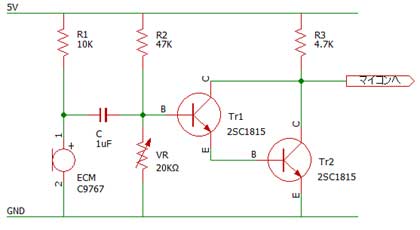
��̉�H�̓f�W�^������(�Q�ԃs��)�Ƀ}�C�N�̐M�������Ă��܂��A
Arduino�̓f�W�^�����͂ɖ�2.0V�ȏ�̓d�������͂�����ON(HIGH)�ƔF�����܂��B
�Ȃ̂ŁA��������2.0V(1V-1.5V)�ȓ��ɂ��āA�����E����2.0V�ȏ�ƒ������Ȃ��ƃ_���ł��A
���R�傫�����̏ꍇ�͂���ɔ�Ⴕ�ē��͓d�����傫���Ȃ�܂��B

�@���̔g�`�͖������̓d�����1.0V�ɒ��������}�ł��B
�@��m�C�Y������Ă���悤�ł��ˁB
�@���Œ��R���E�ɉ�1.0V�̓d�����オ���Ă����܂��B
�@1.0V-1.5V�ʂɃe�X�^�[�Œ������܂��傤�B
�@�܂��A���\�����Ȓ����ł����ˁB
�@���R����E�ɉ������Ɖ��̏o�͂̓_���_���ł��B

�@���̐}�͉�����͂����ꍇ�̔g�`�ł��B
�@2.0V�ȏ�Ȃ�R���Q�����L��̂ł�����ON�ƂȂ�܂��B
�@����͊����ݓ��͂Ȃ̂ŁA�����݂��������܂��B
�@���A���̔g�`�͏H���d�q��LCD�I�V���L�b�g�ŕ\�������܂����B
�I�V���X�R�[�v��e�X�^�[�������l�͉��L�X�P�b�`�����s���ĉ������B
�@��̔z����Arduino�̃f�W�^���Q�ԃs���ɂȂ��Ă��܂����A������A�i���O�̂T�ԃs���ɔz����ύX���܂��B
�Aarduino�{�[�h(Arduino Duemilanove 328)��USB�P�[�u���Őڑ����āAarduino IDE���N�������܂��B
�B�h�c�d�ɉ��L�̃X�P�b�`�v���O�������R�s�[�y�[�X�g���ē\��t���ĉ������B
�@���Œ��R�����p�X�P�b�`�ł��B
---------------------------------------------------------------------
void setup() {
Serial.begin(9600) ; // �p�\�R��(ArduinoIDE)�ƃV���A���ʐM�̏������s��
}
void loop() {
Serial.println(analogRead(5));// �A�i���O�T�ԃs���Ǎ��ݒl��\������
delay(500) ; // 500ms���ɕ\�����J�Ԃ�
}
---------------------------------------------------------------------
�C�h�c�d�c�[���o�[�̐Ԙg�����Upload��{�^�����N���b�N���ăR���p�C����arduino�{�[�h�ɏ����݂��s���܂��B
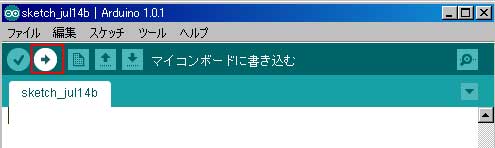
�D����I����A�c�[���o�[�̉E���̃A�C�R���SerialMonitor�
�@�{�^�����N���b�N���ăV���A�����j�^�[��ʂ��N�������܂��B
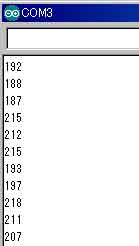
�@�E���Œ��R���Ē������܂��傤�B
�@�@Arduino�̃A�i���O�ϊ���0V�`5.0V��0�`1023�ɕϊ����ēǂݍ��݂܂��B
�@�@�ŁA1.0V����205�ʂ̒l�ł��A2.0V�Ȃ�410�ʁB
�@�@���̐}�͑��1.0V�ʂ̓��e�ł��A�m�C�Y���L��̂ŏ����l���ӂ���Ă��܂��B
�@�@���A���������ܘ_�Â��ȏꏊ�łˁB
�i�����P�̃X�P�b�`�j
Arduino�̓��͐M���̓A�i���O�T�ԃs������f�W�^���Q�ԃs���ɔz�������ɖ߂��܂��B
���̃X�P�b�`���R���p�C������arduino�{�[�h�ɏ����݂��s���܂��傤�B
---------------------------------------------------------------------
int PinFlag ;
long TimeCount ;
void InterPin()
{
PinFlag = 1 ; // �����ݗL��n�m
}
void setup()
{
pinMode(13,OUTPUT) ; // 13�ԃs���t��LED�o��
attachInterrupt(0,InterPin, RISING) ; // �Q�ԃs���̊����݂��w��(���オ��Ŋ�����)
PinFlag = 0 ;
TimeCount = 0 ;
}
void loop()
{
// �����ݗL����̎��_�̎�����ۑ�����LED��_������
while(PinFlag) {
PinFlag = 0 ;
TimeCount = millis() ; // ���݂̎�����ۑ�
digitalWrite(13,HIGH) ; // LED��_��
}
// �P�b�ԃJ�E���g������LED����������
if (TimeCount != 0) {
if ((millis() - TimeCount) >= 1000) {
TimeCount = 0 ;
digitalWrite(13,LOW) ; // LED������
}
}
}
---------------------------------------------------------------------
�}�C�N�ɉ������Č��ĉ������A�M����2.0V������LED���P�b�ԓ_�����܂��A
�P�b�ȓ��ɍX�Ɋ����݂������������X�ɂP�b�_�����Ԃ����т܂��B
���A�f�W�^���R�ԃs���ɐڑ������ꍇ�́A
�@attachInterrupt(1,InterPin, RISING) ; // �R�ԃs���̊����݂��w��(���オ��Ŋ�����)
�ł��B
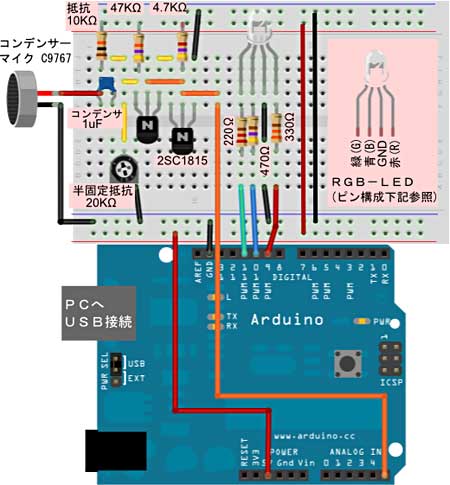
���̉�H�̓}�C�N����̐M�����A�i���O�[�q�ɓ��͂��Ă��܂��B
�Ȃ̂ŁA���̑傫���ɂ��RGB��LED��ԐF�����F���ΐF�����F���F�����F�Ɠ_�������܂��B
RGB��LED�s���\���͉��L���Q�Ƃ��������B
RGB 3�F�t���J���[LED�̐�����@��������̋L�����Q�Ƃ��������B
�q�f�a�R�F�t���J���[�k�d�c�ɂ���

�k�d�c�ɂ͋ɐ����L��܂��A
��Ԓ��������f�m�c(�J�\�[�h�R����)�ł��Aarduino�̂f�m�c�[�q�ɐڑ����܂��B
�Ԃ̑���330���̓d��������R�����arduino�̂X�ԃs���ɐڑ����܂��B
�̑���470���̓d��������R�����arduino�̂P�O�ԃs���ɐڑ����܂��B
�̑���220���̓d��������R�����arduino�̂P�P�ԃs���ɐڑ����܂��B
���̂k�d�c�͏H���d�q�ʏ����������ōw�����܂����B
�d��������R
�@�k�d�c�̏������d��(IF)�Ə������d��(VF)���f�[�^�V�[�g���ɏ����Ă���Ǝv���܂��A
�@�Ⴆ��IF��10mA�ŁAVF��2.5V�ŁAarduino�̃A�i���O�o�͂�5V�Ƃ���ƁA
�@�iarduino�o�́|�������d���j�� �������d�� �� �d��������R�l
�@����āA(5V - 2.5V) �� 0.010A = 250���i250���͖����̂�240����270�����g���܂��j
�@10mA��0.010A�Ƃ����ӂ��ɂ`�ɕϊ����Čv�Z���܂��B
�@���������P�Q�O���`�U�W�O���̂����肾�Ǝv���܂��B
�@�f�[�^�V�[�g�ɂ��ƁA���̂k�d�c�́A
�@��LED��VF=2.0V�E�Ɛ�LED��VF=3.6V�@IF�͍ő�50mA�ƂȂ��Ă��܂��B
�@����́A��LED��IF=9.0mA�E��LED��IF=6.5mA�E��LED��IF=3mA���炢�̊����Ő��䂵�Ă��܂��B
�@��R�l��ς���ƐF�������ω����܂��A�������Ă݂ĉ������B
�@�i20mA�ȏ�͗����Ȃ��悤�ɁAarduino���邵���A�ڂ��������j
�i�����Q�̃X�P�b�`�j
���L�X�P�b�`���R���p�C������arduino�{�[�h�ɏ����݂��s���܂��傤�B
���̑傫���ɂ��q�f�a�k�d�c���ω�����Ǝv���܂��B
---------------------------------------------------------------------
#define Threshold 410 // �}�C�N�M���̓���臒l��2.0V�ȏ�
void setup() {
}
void loop() {
int H , val ;
int R , G , B ;
R = G = B = 0 ;
/* �}�C�N�M���̒l��ǎ�肻�̒l���O�`�R�U�O�ɕϊ����鏈�� */
val = analogRead(5) ; // �A�i���O�T�ԃs������l��ǂݎ��
if (val > Threshold) {
val = constrain(val,Threshold,1023) ; // 410-1023�͈̔͂Ȃ��Œl��؎��
H = map(val,Threshold,1023,0,360) ; // HSV��H�l(0-360)�ɃX�P�[���ϊ����s��
/* HSV��H�l���e�k�d�c�̃A�i���O�o�͒l(0-255)�ɕϊ����鏈�� */
if (H <= 120) {
/* H�l(0-120) ��-��-�� */
R = map(H,0,120,255,0) ; // ��LED R����G
G = map(H,0,120,0,255) ; // ��LED G����R
} else if (H <= 240) {
/* H�l(120-240) ��-���F-�� */
G = map(H,120,240,255,0) ; // ��LED G����B
B = map(H,120,240,0,255) ; // ��LED B����G
} else {
/* H�l(240-360) ��-��-�� */
B = map(H,240,360,255,0) ; // ��LED B����R
R = map(H,240,360,0,255) ; // ��LED R����B
}
}
/* �q�f�a�k�d�c�ɏo�͂��鏈�� */
analogWrite(9,R) ; // �@�X�ԃs�������LED�̏o��
analogWrite(11,G) ; // �P�P�ԃs�������LED�̏o��
analogWrite(10,B) ; // �P�O�ԃs�������LED�̏o��
}
---------------------------------------------------------------------
�}�C�N�M���̓���臒l�ɂ���
��L�̕��ŋL�ڂ������Œ��R�̒����l��1.0V�`1.5V�Ȃ̂ŁA
���̃X�P�b�`�ł�410(2.0V)�Ƃ��Ă��܂��A
�����410�`1023(2V-5V)���k�d�c�̐���l(0-360)�Ƃ��Ă���ƌ������ł��B
�Ȃ̂ŁA����臒l������k�d�c�̌�������ς��܂��̂ł��D���ɕύX���Ă��������B
�@#define Threshold 410 // �}�C�N�M���̓���臒l��2.0V�ȏ�
��ύX�ł��B
�s���̑��t

�@���́s�����Q�t�̎������i�ł��B
�@�����P�̗l�ɒP���ɃX�C�b�`���삳��
�@��ꍇ�A���̂܂܂ł͎��p�I�ł͂Ȃ�
�@�ł��ˁB
�@����́A����ɂ͐F�X�ȉ����L��A
�@�\�����Ȃ����łn�m���邩��ł��B
�@�Ⴆ�Ύ���R���Ė炵����n�m
�@�Ƃ��l���Ȃ��ƃ_���ł��傤�ˁA
�@�ł�����ł������ł͂Ȃ��Ǝv���B
�@�܂��A�����܂ł������ł��ˁB
�@����ƁA���̕łł̓R���f���T�[�}�C�N
�@��ʏ�̉����}�C�N�Ƃ��ĂłȂ��A����
�@���͂���Z���T�[�X�C�b�`�Ƃ����g����
�@�ł��̂Ń}�C�N�A���v�ł͂Ȃ�����
�@���ӂ��ĉ������B
�@�܂��A�}�C�N�̑ւ�Ɉ��d�X�s�[�J��
�@�U���Z���T�[�Ƃ��ē��삳������F�X
�@����������L�������������Q�l�ɂ���
�@�������B
��H�}�̒lj�(*1) 2014/02/06
�y���ޒ��H�[�K���[�W�n�E�X�z
Copyright (C) 2006-2014 Shigehiro Kimura All Rights Reserved.